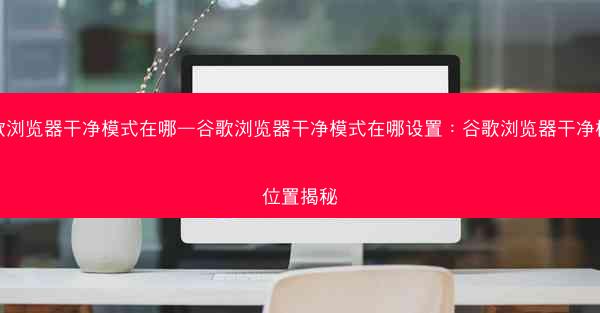谷歌浏览器作为全球最受欢迎的浏览器之一,其强大的插件功能深受用户喜爱。有时候我们会遇到插件内容神秘消失的情况,这不仅影响了我们的使用体验,还可能带来不便。本文将为您解析谷歌浏览器插件内容消失的原因,并提供紧急寻回攻略,帮助您迅速解决问题。
一、插件内容消失的原因
1. 更新插件导致:当插件进行更新时,可能会出现内容消失的情况。这是因为新版本可能对旧版本的内容进行了调整或删除。
2. 清除浏览器缓存:在清理浏览器缓存的过程中,可能会不小心删除了插件的相关数据。
3. 系统故障:操作系统或浏览器本身出现故障,也可能导致插件内容消失。
4. 插件冲突:不同插件之间可能存在冲突,导致某些插件内容无法正常显示。二、检查插件状态
在解决插件内容消失的问题之前,首先需要检查插件的状态。以下是检查插件状态的步骤:
1. 打开谷歌浏览器,点击右上角的三个点,选择更多工具。
2. 在弹出的菜单中选择扩展程序。
3. 在扩展程序页面中找到消失的插件,查看其状态是否为已启用。
4. 如果插件状态为已禁用,请点击启用按钮,尝试恢复插件内容。三、重装插件
如果插件状态正常,但内容仍然消失,可以尝试重装插件。以下是重装插件的步骤:
1. 在扩展程序页面中找到消失的插件,点击卸载按钮。
2. 等待插件卸载完成后,重新点击添加到Chrome按钮,下载并安装插件。
3. 安装完成后,插件内容应该会恢复。四、清理浏览器缓存
如果插件内容消失是由于清理浏览器缓存导致的,可以尝试以下步骤清理缓存:
1. 打开谷歌浏览器,点击右上角的三个点,选择设置。
2. 在设置页面中,找到隐私和安全选项卡。
3. 点击清除浏览数据,选择所有时间范围。
4. 在弹出的窗口中,勾选缓存选项,点击清除数据。五、检查系统故障
如果插件内容消失是由于系统故障导致的,可以尝试以下方法检查和修复系统问题:
1. 重启计算机:有时候,简单的重启可以解决系统故障。
2. 检查浏览器更新:确保谷歌浏览器已更新到最新版本。
3. 检查操作系统更新:确保操作系统已更新到最新版本。六、解决插件冲突
如果插件内容消失是由于插件冲突导致的,可以尝试以下方法解决冲突:
1. 逐个禁用插件:在扩展程序页面中,逐个禁用插件,观察插件内容是否恢复。
2. 查找冲突插件:在禁用插件的过程中,找到导致冲突的插件,并将其删除或禁用。
3. 更新插件:确保所有插件都已更新到最新版本,以避免冲突。七、寻求帮助
如果以上方法都无法解决插件内容消失的问题,可以尝试以下途径寻求帮助:
1. 谷歌浏览器官方论坛:在官方论坛中,可以找到其他用户遇到类似问题的解决方案。
2. 插件开发者社区:联系插件开发者,寻求技术支持。
3. 联系客服:如果插件是付费的,可以联系客服寻求帮助。谷歌浏览器插件内容消失的问题可能会给用户带来困扰,但通过以上方法,我们可以有效地解决这一问题。在遇到插件内容消失时,不要慌张,按照步骤逐一排查,相信您一定能够找回丢失的插件内容。